苹果自带图标误删了,怎么恢复到最初的样子?
苹果自带图标是iOS系统的重要组成部分,它们不仅承载着应用的功能入口,还统一了系统的视觉风格,但在实际使用中,用户可能会遇到图标异常的情况,比如图标变灰、显示为问号、或误删导致丢失,恢复苹果自带图标的方法需要根据具体原因灵活处理,以下是详细的操作步骤和注意事项。

重启设备:最基础的排查步骤
当图标显示异常时,首先尝试重启设备,这可以清除临时系统缓存,解决因软件冲突或小故障导致的图标问题,操作方法如下:
- iPhone 8及更新机型:快速按一下音量+键,再快速按一下音量-键,然后长按侧边电源键,直到出现苹果logo。
- iPhone 7/7 Plus:同时长按侧边电源键和音量减键,直到出现苹果logo。
- iPhone 6s及更早机型:同时长按Home键和顶部(或侧边)电源键,直到出现苹果logo。
重启后检查图标是否恢复正常,若问题依旧,可尝试后续方法。
检查系统更新:兼容性问题的解决方案
部分图标异常可能与系统版本过旧有关,苹果在系统更新中会修复已知的图标显示bug,确保设备运行最新版本iOS系统至关重要:
- 进入“设置”>“通用”>“软件更新”,检查是否有可用更新。
- 若有更新,点击“下载并安装”,根据提示完成操作(建议连接稳定Wi-Fi并保持电量充足)。
更新后,图标显示异常的问题可能会因系统优化而自动解决。
重置主屏幕布局:恢复默认图标排列
若图标排列混乱或部分图标丢失,可通过“重置主屏幕布局”功能恢复苹果自带图标的默认位置,此操作不会删除应用数据,仅重置图标排列:

- 进入“设置”>“通用”>“传输或还原iPhone”>“还原”。
- 选择“还原主屏幕布局”,确认后等待设备重启。
- 重启后,系统会自动恢复所有自带图标到初始位置,但第三方应用的图标排列会被重置。
注意事项:此操作仅影响图标布局,不会删除应用或数据,但需重新整理第三方应用图标位置。
通过iTunes或Finder恢复系统:彻底修复系统故障
若图标异常是由系统文件损坏导致,可通过恢复系统来解决,操作前需备份重要数据:
- macOS Catalina及更高版本:打开“访达”,在侧边栏选择iPhone,点击“恢复iPhone”。
- Windows或macOS Mojave及更早版本:打开iTunes,连接iPhone后点击“恢复iPhone”。
- 恢复过程中选择“更新”(保留数据)或“恢复”(抹掉所有数据并重新设置),建议优先尝试“更新”以保留数据。
恢复后,系统会重新安装所有自带图标,恢复到初始状态。
检查“限制访问”设置:避免图标被隐藏
若部分自带图标(如“Safari”“App Store”)突然消失,可能是启用了“屏幕使用时间”中的限制功能:
- 进入“设置”>“屏幕使用时间”>“内容和隐私访问限制”。
- 确保“允许App”中未关闭相关应用的权限(如“Safari”未被禁用)。
- 若误开启限制,关闭“内容和隐私访问限制”并输入密码,即可恢复图标显示。
检查“聚焦小部件”设置:恢复搜索功能
部分用户可能因误操作导致“聚焦”小部件被移除,影响图标搜索功能,可通过以下步骤恢复:

- 在主屏幕界面从右侧向左滑动进入“今日视图”。
- 滚动到底部点击“编辑”,找到“聚焦”小部件并添加到主屏幕。
使用第三方工具(谨慎操作)
若以上方法均无效,可尝试使用专业的iOS系统修复工具(如iMFix、Tenorshare ReiBoot等),但这些工具存在一定风险,建议优先通过官方渠道解决。
不同恢复方法的适用场景对比
| 问题类型 | 推荐方法 | 操作难度 | 数据影响 |
|---|---|---|---|
| 临时性图标显示异常 | 重启设备 | 低 | 无 |
| 系统版本兼容性问题 | 检查系统更新 | 中 | 无 |
| 图标排列混乱 | 重置主屏幕布局 | 中 | 仅重置布局,不删数据 |
| 系统文件损坏 | 通过iTunes/Finder恢复系统 | 高 | 可选保留或抹掉数据 |
| 图标被隐藏或限制 | 检查“屏幕使用时间”设置 | 低 | 无 |
相关问答FAQs
Q1:重置主屏幕布局会删除应用吗?
A1:不会。“重置主屏幕布局”仅恢复苹果自带图标的默认排列位置,不会删除任何应用及其数据,但第三方应用的图标位置会被重置,需手动重新整理。
Q2:恢复系统后,还能找回误删的苹果自带图标吗?
A2:可以,通过iTunes或Finder恢复系统后,苹果自带图标会自动重新安装到设备中,恢复到初始状态,若恢复时选择“抹掉所有数据”,需重新登录Apple ID并下载应用,但自带图标无需额外操作。
版权声明:本文由环云手机汇 - 聚焦全球新机与行业动态!发布,如需转载请注明出处。





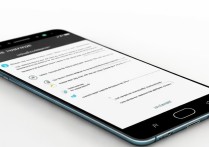






 冀ICP备2021017634号-5
冀ICP备2021017634号-5
 冀公网安备13062802000102号
冀公网安备13062802000102号